Como alterar a largura das caixas do histograma no excel
Um histograma é um gráfico que pode ser usado para visualizar rapidamente a distribuição de valores em um conjunto de dados.
Este tutorial fornece um exemplo passo a passo de como criar um histograma no Excel e alterar a largura da caixa para que o histograma fique exatamente como você deseja.
Etapa 1: crie os dados
Primeiro, criaremos o seguinte conjunto de dados que mostra a renda anual de 26 pessoas diferentes:
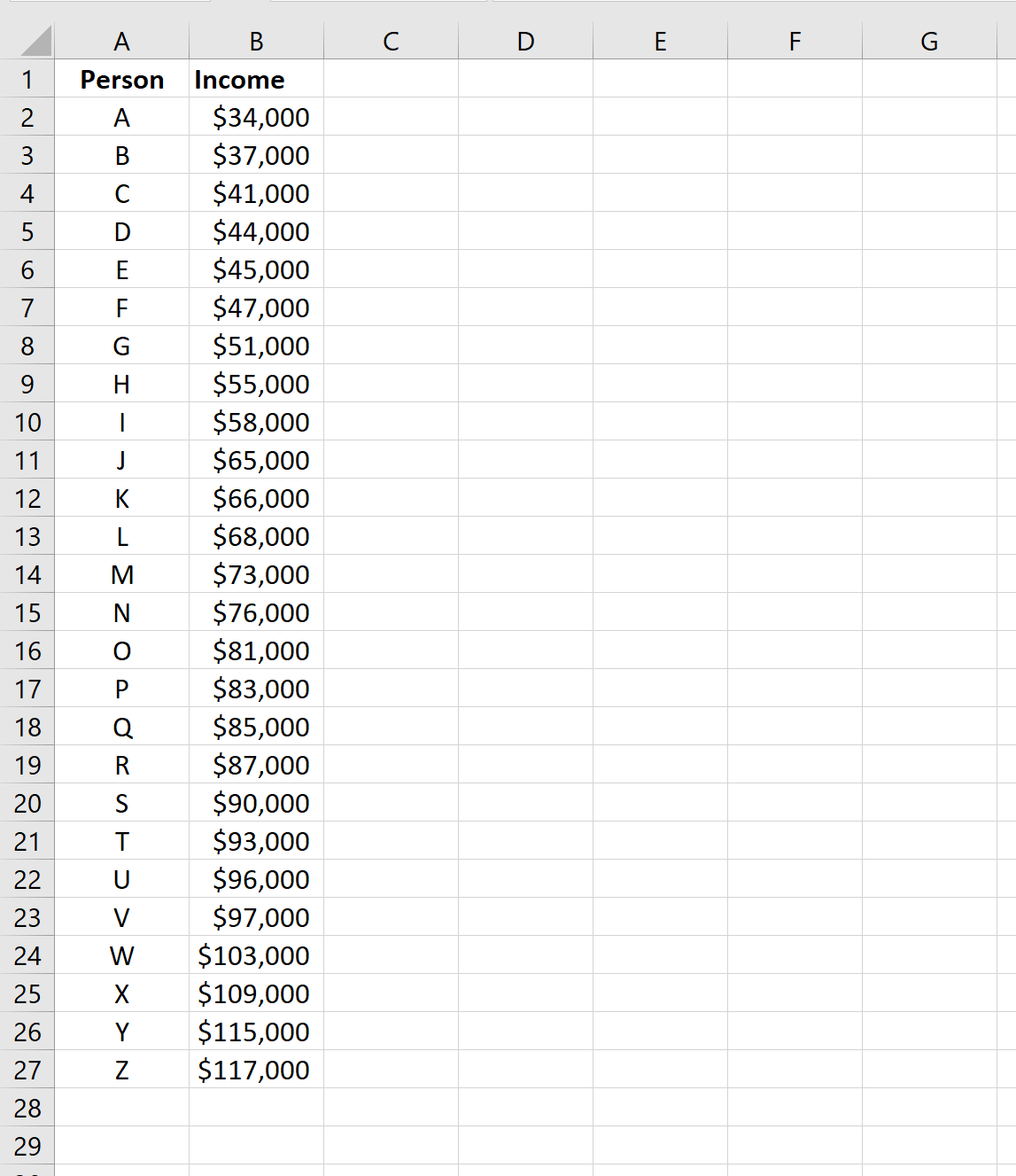
Etapa 2: crie o histograma
A seguir, destacaremos as duas colunas de dados:
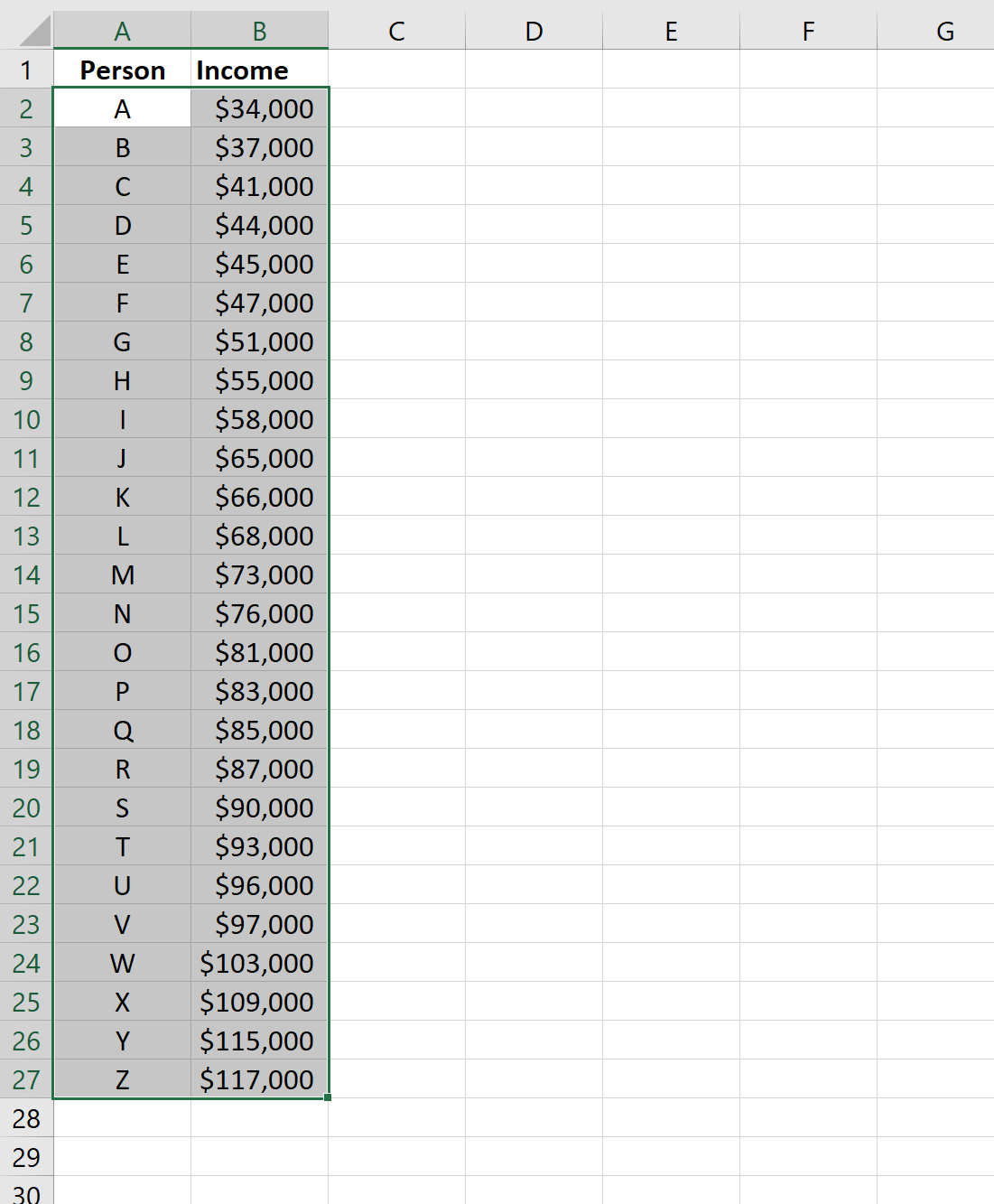
A seguir, clicaremos na guia INSERT na faixa superior e, em seguida, clicaremos no ícone Histograma na seção Gráficos .
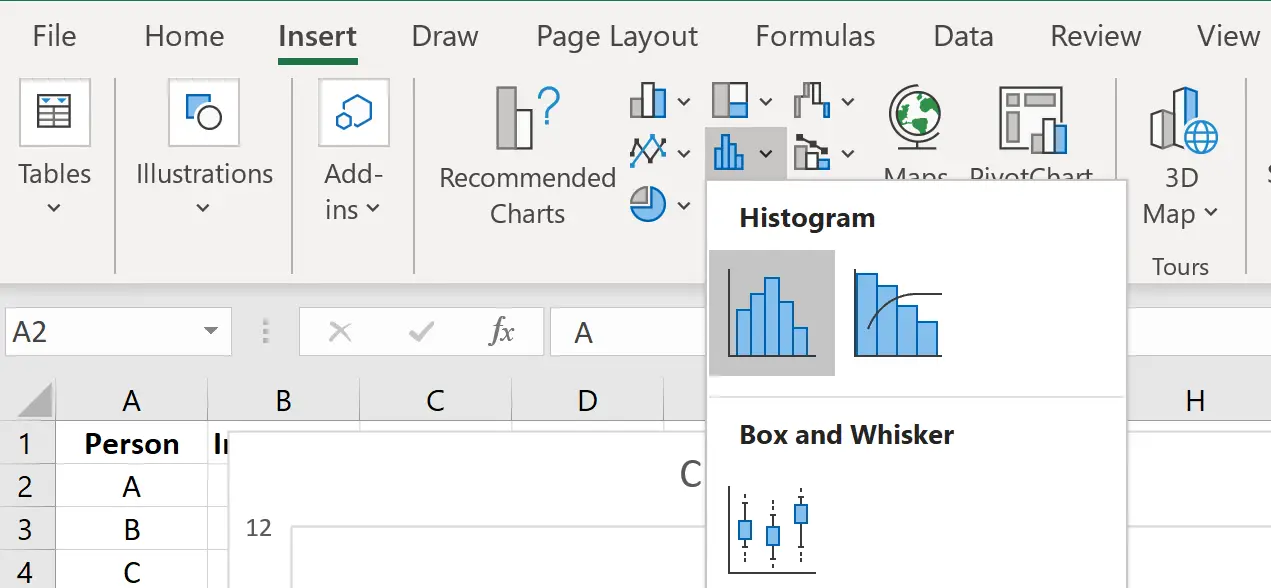
Isso cria o seguinte histograma por padrão:
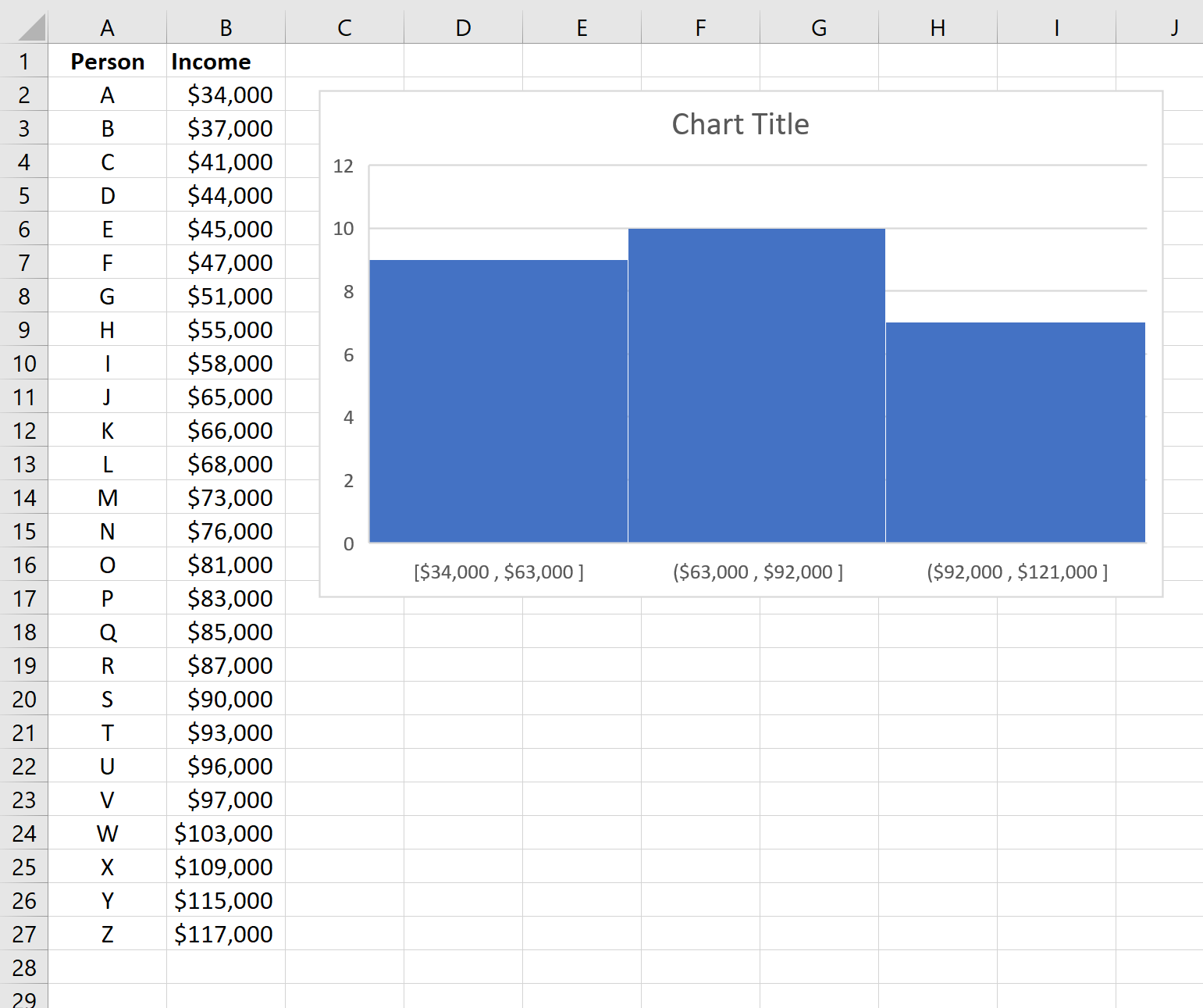
Etapa 3: ajuste a largura da bandeja
Para ajustar a largura da bandeja, clique com o botão direito no eixo horizontal do histograma e clique em Formatar eixo na lista suspensa:
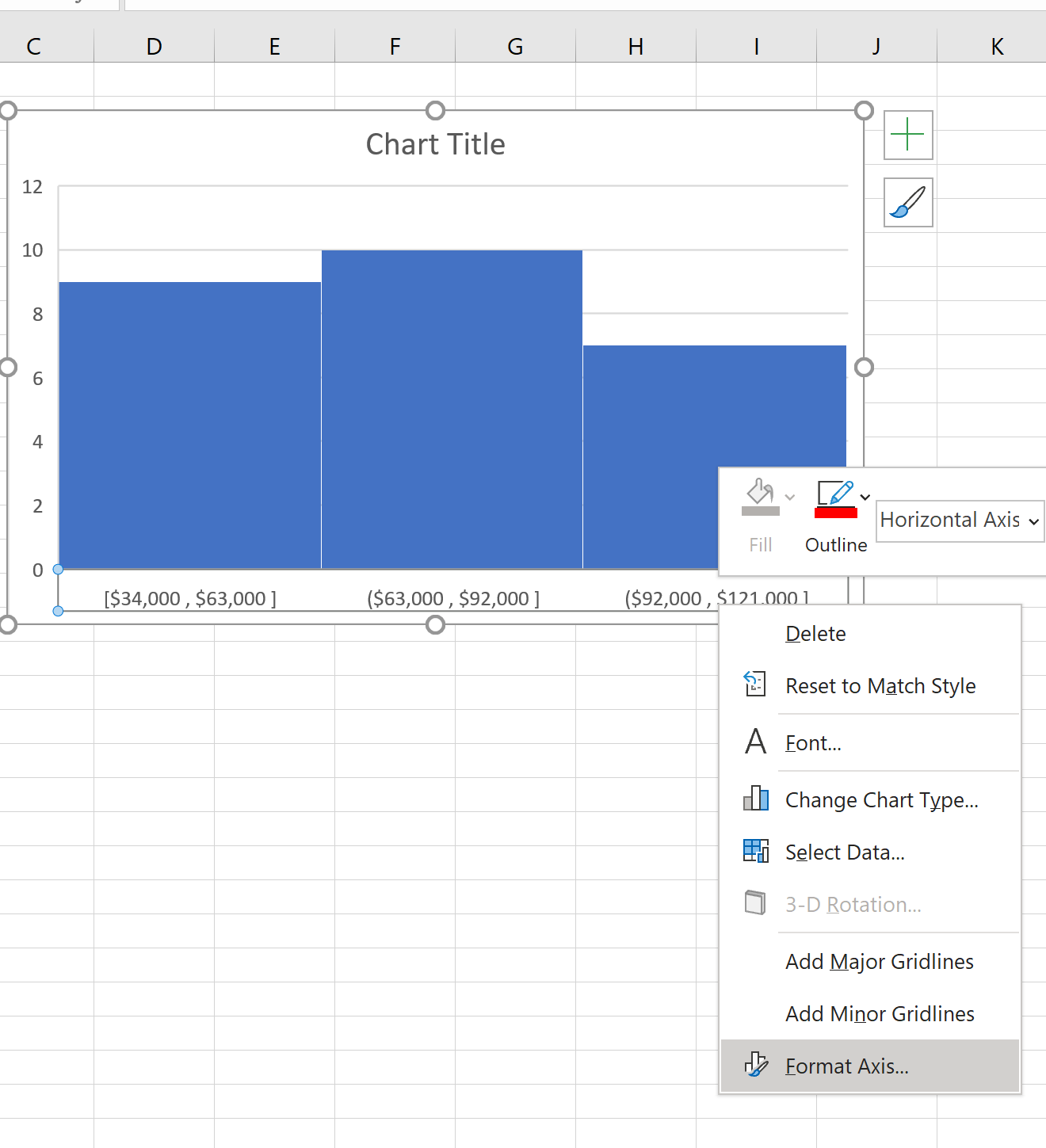
Na janela que aparece à direita, podemos ver que o Excel escolheu uma largura de compartimento de 29.000. Podemos alterar para qualquer número que desejarmos.
Por exemplo, poderíamos aumentar a largura do compartimento para 50.000 :
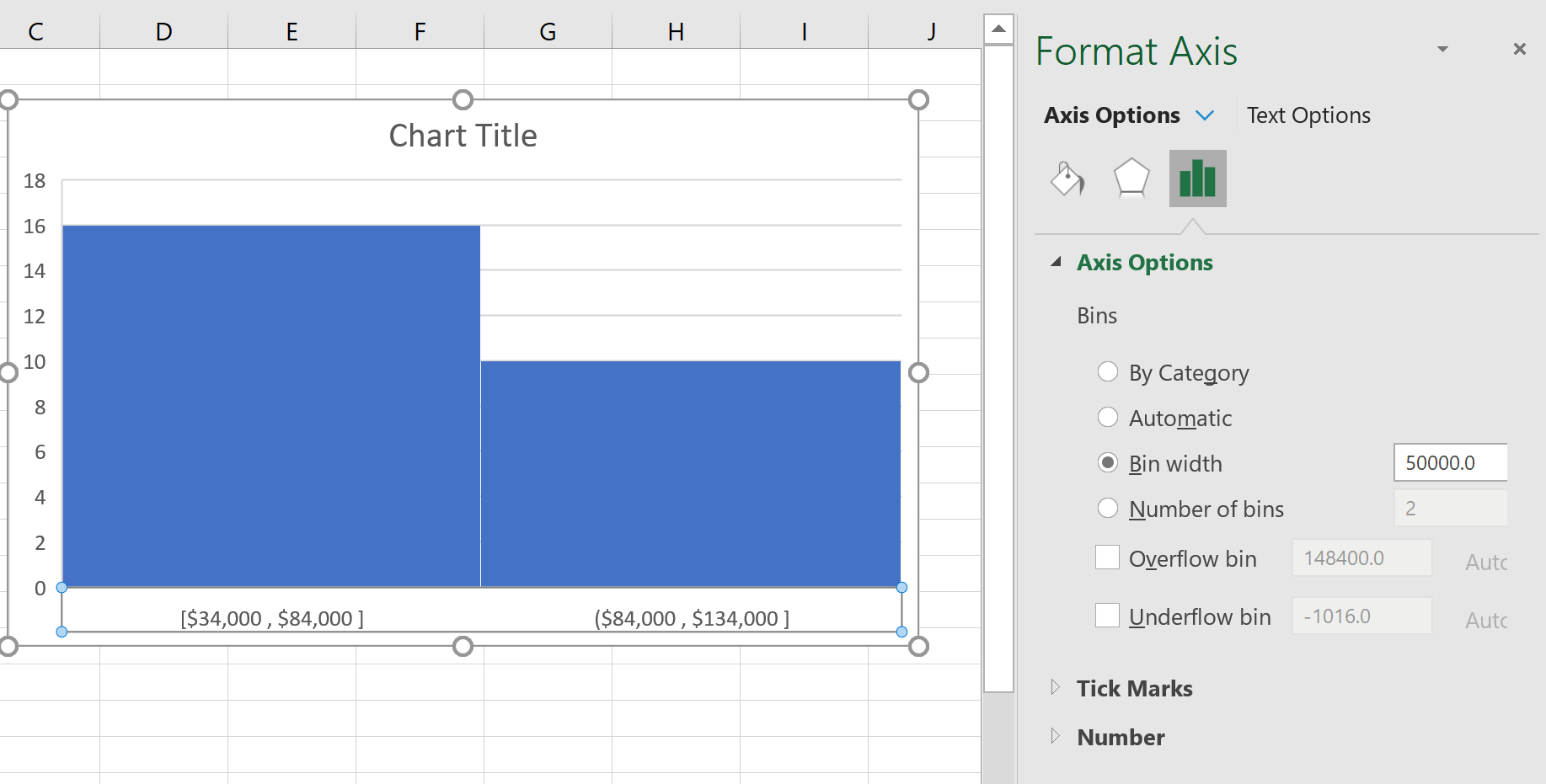
Observe como isso aumenta a largura de cada compartimento e reduz o número total de compartimentos.
Também poderíamos reduzir a largura do compartimento para 10.000:
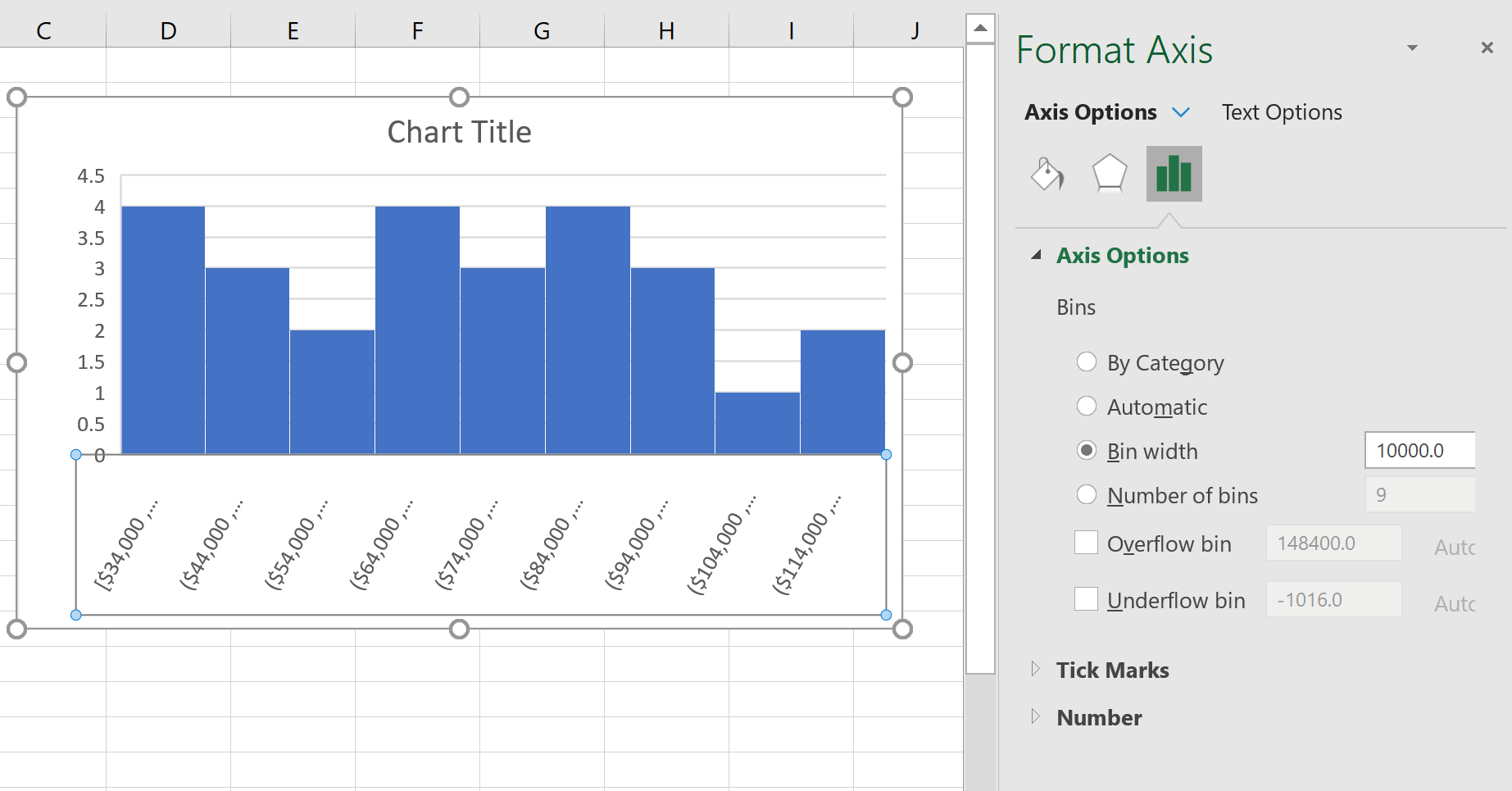
Isso diminui a largura de cada grupo e aumenta o número total de grupos no histograma.
Sinta-se à vontade para alterar a largura da caixa para qualquer valor desejado e tenha em mente as seguintes regras básicas:
- Aumentar a largura do compartimento geralmente diminui o número total de compartimentos no histograma e leva a menos compartimentos maiores.
- Diminuir a largura dos grupos geralmente aumenta o número total de grupos no histograma e leva a grupos mais estreitos e numerosos.
Você pode encontrar mais tutoriais do Excel nesta página .